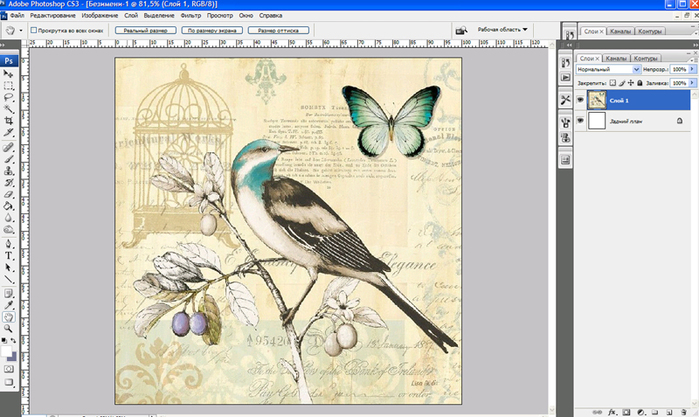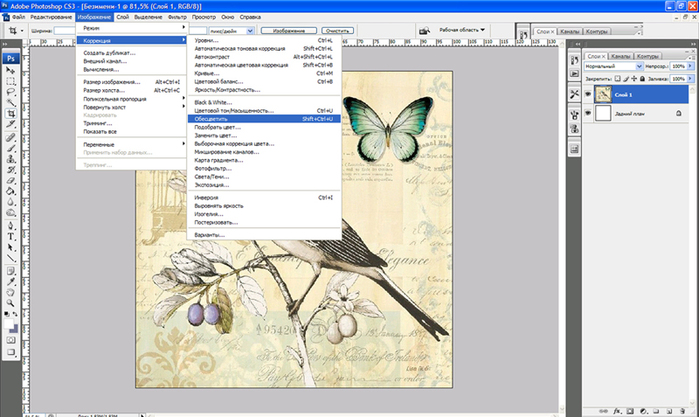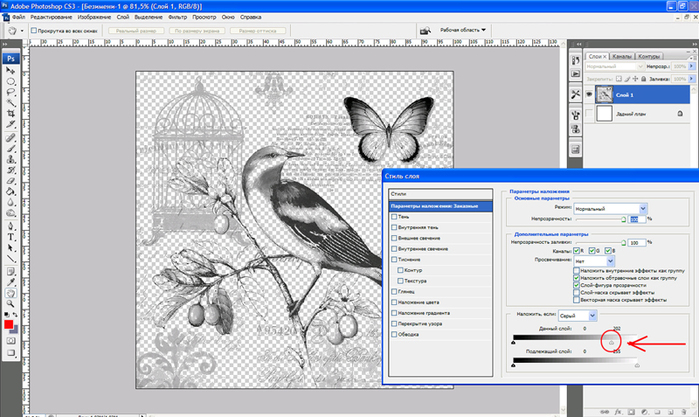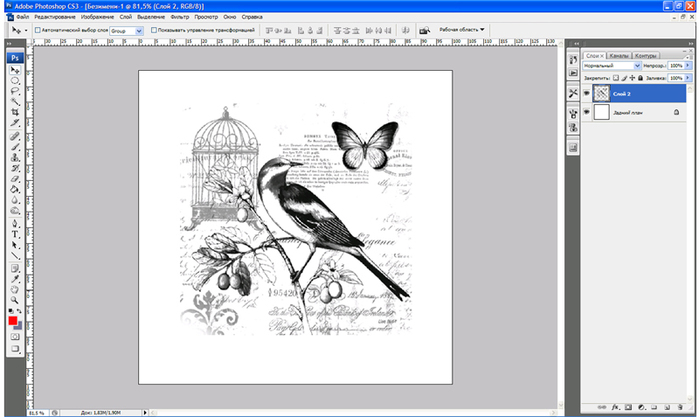-Цитатник
Креативные карандаши своими руками! Замечательная идея для создания необычных ...
ТВОРОЖНО-МАКОВЫЙ РУЛЕТ - (0)ТВОРОЖНО-МАКОВЫЙ РУЛЕТ Тесто: 300г муки 200г творога 75г масла 1 ч.л. разрых...
Овсянка - сильнейший жиросжигатель! - (2)Овсянка - сильнейший жиросжигатель! Моя подруга мне её посоветовала. Быстрая потеря веса,...
ПРОСТОЙ РЕЦЕПТ ДЛЯ ОЧИЩЕНИЯ И ПОХУДЕНИЯ - (0)ПРОСТОЙ РЕЦЕПТ ДЛЯ ОЧИЩЕНИЯ И ПОХУДЕНИЯ ПОСОВЕТУЙТЕСЬ С ВРАЧОМ! Данная мет...
Изумрудное варенье из мяты. Вкусно, полезно! - (0)Изумрудное варенье из мяты. Вкусно, полезно! Изумрудное варенье из мяты. Вкусно, полезно! ...
-Рубрики
- Рукоделие (515)
- шитье (108)
- из ткани (101)
- из фетра (64)
- вторая жизнь (38)
- декупаж (21)
- плетение (20)
- cкрапбукинг (4)
- Игрушки (418)
- Мягкая игрушка (из ткани) (129)
- Мишики (112)
- Вязанные игрушки крючком (86)
- Вязанные игрушки спицами (40)
- аксессуары для игрушек (36)
- Кулинария (304)
- Вязание (спицы, крючок) (196)
- Куклы (187)
- Авторские куклы и игрушки (72)
- Анатомия - глазки, носики, волосы (38)
- Тильды (31)
- Вальдорфская кукла (6)
- примитивная кукла (2)
- Женские хитрости (146)
- Разные полезности (132)
- ссылки (29)
- книги (16)
- краски (16)
- клей (7)
- интернет-магазины (6)
- Мастер-классы (114)
- Живопись, иллюстрации, фотография (113)
- Оформление дневника (96)
- Компьютерные полезности (68)
- Интерьер (90)
- Детям, о детях (83)
- Рождество и Новый год (68)
- Украшения, бижутерия (61)
- Садик - огородик (59)
- Девочное (55)
- Интересно (50)
- Валяние шерсти (39)
- Рукодельное от мадам ЖеМиДи (моё творчество) (35)
- Бумага (34)
- Мода, стиль (33)
- Красота (32)
- Полимерная глина, фарфор, соленое тесто (30)
- Мультики, сказки, спектакли (22)
- Афоризмы, пословицы, высказывания, умные мысли (11)
- Уроки рисования (11)
- Музыка, видео (11)
- Для животных (8)
- Праздники (7)
- Креатив (7)
- идейное (5)
- Мои мастер-классы (3)
- Лирика (2)
- Дом, милый дом (1)
- Конкурсы, конфетки (1)
- Природа (1)
-Поиск по дневнику
-Подписка по e-mail
-Статистика
Записей: 2523
Комментариев: 153
Написано: 2856
Маленькие секреты монохромных картинок. Урок по фотошопу. |
Монохром сейчас очень популярен и в декупаже и в скрапбукинге. Монохромные картинки используют для перевода и на ткань и на дерево. Но не всегда можно найти подходящую картинку, да и хочется, что бы работа была действительно уникальной. А ведь практически из любой картинки можно сделать монохромную, обладая самыми элементарными навыками в фотошопе. В этом уроке я расскажу, как из этой цветной картинки сделать вот такую монохромную.


1.Открываем в фотошопе картинку. Лучше её открыть не задним планом, а новым слоем.
2.Первым делом обесцветим её. Изображение-Коррекция-Обесцветить.
3.Выполнив эту операцию, получаем вот такую картинку. Вроде уже монохром. Но не думаю, что хоть кому-то такая картинка может понравиться. Поэтому продолжаем над ней работать. Выполняем следующие операции:
1-отключаем задний фон.
2- левой клавишей мышки дважды щёлкаем по картинке в палитре слоёв. Выпадет табличка Стили слоёв
3- в табличке Стили слоёв, начинаем двигать влево бегунок на шкале Данный слой. Бегунок двигаем до тех пор, пока белые и серые участки не станут прозрачными.
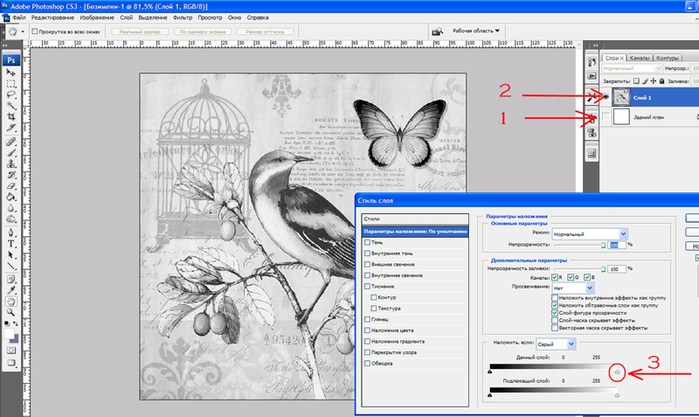
4.Примерно в этом положении бегунка получается нужный результат. Иногда для получения нужного результата бегунок достаточно передвинуть совсем немного.
5.Над слоем с картинкой добавляем новый прозрачный слой.
6.Прозрачный слой сливаем со слоем с картинкой. Для этого, стоя на прозрачном слое, нажимаем комбинацию клавиш Ctrl-E. Включаем задний план, залитый белым цветом.
7. По желанию добавляем к картинке окантовочку и получаем уникальную картинку, такую, какой больше ни у кого не будет.

Творческих всем успехов!. Будут вопросы, спрашивайте, не стесняйтесь.
Серия сообщений "Мои уроки ФШ":Мои уроки по фотошопу для чайников.Часть 1 - Фотошоп, даже для чайников ну очень просто.
Часть 2 - Фотошоп, даже для чайников ну очень просто. Визитки на фото.
...
Часть 8 - Видеоприложение к урокам "Онлайн фотошоп с самых азов"
Часть 9 - Онлайн фотошоп с самых азов. Урок6. Работа с текстом в фотошопе.
Часть 10 - Маленькие секреты монохромных картинок. Урок по фотошопу.
Часть 11 - Как поменять цвет визитки. Урок по онлайн фотошопу.
Часть 12 - Вышиваем в фотошопе.
| Рубрики: | Оформление дневника/Компьютерные полезности |
| Комментировать | « Пред. запись — К дневнику — След. запись » | Страницы: [1] [Новые] |